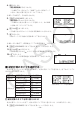User manual - fx-520AZ テキスト
– 75 –
2.
b
(
Type
)を押します。
・ 統計計算モードに入ったときと同じ、統計計算タイプの選択画面が表示されます。
3.
切り替えたいタイプに応じて、
b
∼
i
のいずれかのキーを押します。
2変数の統計計算タイプの間で切り替えた場合
すぐに新しいタイプに切り替わり、統計エディタ画面が表示されます。登録済みの標本デー
タがある場合、そのデータが表示されます。このため、同じ標本データに基づいて、異なる
回帰計算を実行することができます。
1変数統計計算からその他の統計計算タイプ(またはその逆)に切り替えた場合
登録済みの標本データをクリアしてよいかを確認する、
右の画面が表示されます。
標本データをクリアして統計計算タイプを切り替えるに
は
=
(
Yes
)を、切り替えるのをやめるには
A
(
Cancel
)を
押します。
■ 標本データを入力/編集する(統計エディタ画面を使う)
A
統計エディタ画面を表示するには
他の計算モードから統計計算モードに入った場合は、統計計算のタイプを選んだ時点で統計エ
ディタ画面が表示されます。すでに統計計算モードに入っており、他の画面が表示されている場
合は、
!
b
(
STAT/DIST
)
c
(
Data
)を押します。
統計エディタ画面の1行は、1個(1組)の標本データを表します。現在選択されている統計計算
タイプが1変数か、2変数かに応じて、画面の表示は次のようになります。
1変数の場合 2変数の場合
STAT STAT
A
標本データを入力するには
統計エディタ画面への標本データの入力は、次の要領で行います。
u
カーソ ル 位 置 の セ ル に、デ ータ(数値または計算式)を入
力することができます。入力は1行目から順次行い、途中
の行を飛ばして入力することはできません。
u
入力中の数値や計算式を確定するには、
=
を押します。計算式を入力した場合は
=
を押す
と計算が実行され、計算結果の数値が入力されます(計算式は残りません)。
2変数の場合は、XまたはYを入力して
=
を押すと、もう片方には(暫定値として)自動的に0
が入力されます。
u
=
を押して入力を確定すると、1つ下のセルにカーソルが自動的に移動します。ただしカー
ソルが入力可能な最後の行にある場合は、移動しません。
STAT
STAT
カーソル